目录
事件分发函数
传递事件的通常方式是调用虚函数。例如,QMouseEvent通过调用QWidget::mousePressEvent()来传递。这个虚函数负责进行适当的响应,通常是处理鼠标点击,并发出对应的信号。如果在虚函数的实现中不执行所有必要的工作,则可能需要调用基类的实现。
如果希望替换基类的事件处理函数,则必须自己实现所有内容。但是,如果您只想扩展基类的功能,那么您可以实现您想要的功能,并调用基类来获得您不想处理的任何情况的默认行为。
有时,没有这样一个特定于事件的函数,或者特定于事件的函数是不够的。最常见的例子是按Tab键。通常情况下,QWidget会拦截这些来移动键盘焦点,但也有一些小部件本身需要Tab键。
这些对象可以重新实现QObject::event()(通用事件处理程序),并在通常处理之前或之后执行它们的事件处理,或者它们可以完全替换函数。一个非常不寻常的小部件既解释Tab又具有特定于应用程序的自定义事件,它可能包含以下event()函数:
bool Widget::event(QEvent* ev)override
{
//如果是按键按下事件
if (ev->type() == QEvent::Type::KeyPress)
{
QKeyEvent* ke = static_cast<QKeyEvent*>(ev);
if (ke->key() == Qt::Key::Key_Tab)
{
//对tab键按下进行处理
qInfo() << "处理 tab 按键...";
return true; //返回true表示此事件已经处理了,不会继续传播
}
}
// 调用父类实现处理其它的事件
return QWidget::event(ev);
}注意:对于所有未处理的情况,仍然调用QWidget::event(),并且返回值指示是否处理了事件;true值防止事件被发送到其他对象。返回true表示此事件已经处理了,不需要再处理了。
无边框窗口拖动
使用事件分发函数实现无边框窗口的拖动
bool event(QEvent* ev)override
{
if (ev->type() == QEvent::MouseButtonPress)
{
auto me = static_cast<QMouseEvent*>(ev);
pressPos = me->pos();
return true;
}
else if (ev->type() == QEvent::MouseMove)
{
auto me = static_cast<QMouseEvent*>(ev);
//如果鼠标左键是按下的
if(me->buttons() & Qt::MouseButton::LeftButton)
this->move(me->globalPosition().toPoint() - pressPos);
return true;
}
return QWidget::event(ev);
}自定义事件
发送事件的函数
许多应用程序都希望创建和发送它们自己的事件。通过构造合适的事件对象并使用QCoreApplication::sendEvent()和QCoreApplication::postEvent()发送事件,您可以以与Qt自己的事件循环完全相同的方式发送事件。
sendEvent()立即处理事件。当它返回时,事件过滤器和/或对象本身已经处理了该事件。对于许多事件类,都有一个名为isAccepted()的函数,它告诉您事件是被最后一个调用的处理程序接受还是拒绝的。
postEvent()将事件发送到队列中,以便稍后进行分派。下次Qt的主事件循环运行时,它会分发所有发布的事件,并进行一些优化。例如,如果有几个调整大小事件,它们将被压缩为一个。同样适用于绘制事件:QWidget::update()调用postEvent(),它通过避免多次重绘来消除闪烁并提高速度。
自定义事件
要创建自定义类型的事件,需要定义一个事件号,该事件号必须大于等于QEvent::User,并且可能需要继承QEvent的子类,以便传递关于自定义事件的特定信息。有关更多详细信息,请参阅QEvent文档。
系统定义的事件号
QEvent::Type 这个枚举类型定义了Qt中有效的事件类型。事件类型和每个类型的专门类如下:
| 常量 | 值(value) | 描述 |
| QEvent::None | 0 | 不是一个事件 |
| QEvent::ActionAdded | 114 | 一个新 action 被添加(QActionEvent) |
| QEvent::ActionChanged | 113 | 一个 action 被改变(QActionEvent) |
| QEvent::ActionRemoved | 115 | 一个 action 被移除(QActionEvent) |
| QEvent::ActivationChange | 99 | Widget 的顶层窗口激活状态发生了变化 |
| QEvent::ApplicationActivate | 121 | 这个枚举已被弃用,使用 ApplicationStateChange 代替 |
| QEvent::ApplicationActivated | ApplicationActivate | 这个枚举已被弃用,使用 ApplicationStateChange 代替 |
| QEvent::ApplicationDeactivate | 122 | 这个枚举已被弃用,使用 ApplicationStateChange 代替 |
| QEvent::ApplicationFontChange | 36 | 应用程序的默认字体发生了变化 |
| QEvent::ApplicationLayoutDirectionChange | 37 | 应用程序的默认布局方向发生了变化 |
| QEvent::ApplicationPaletteChange | 38 | 应用程序的默认调色板发生了变化 |
| QEvent::ApplicationStateChange | 214 | 应用程序的状态发生了变化 |
| QEvent::ApplicationWindowIconChange | 35 | 应用程序的图标发生了变化 |
| QEvent::ChildAdded | 68 | 一个对象获得孩子(QChildEvent) |
| QEvent::ChildPolished | 69 | 一个部件的孩子被抛光(QChildEvent) |
| QEvent::ChildRemoved | 71 | 一个对象时区孩子(QChildEvent) |
| QEvent::Clipboard | 40 | 剪贴板的内容发生改变 |
| QEvent::Close | 19 | Widget 被关闭(QCloseEvent) |
| QEvent::CloseSoftwareInputPanel | 200 | 一个部件要关闭软件输入面板(SIP) |
| QEvent::ContentsRectChange | 178 | 部件内容区域的外边距发生改变 |
| QEvent::ContextMenu | 82 | 上下文弹出菜单(QContextMenuEvent) |
| QEvent::CursorChange | 183 | 部件的鼠标发生改变 |
| QEvent::DeferredDelete | 52 | 对象被清除后将被删除(QDeferredDeleteEvent) |
| QEvent::DragEnter | 60 | 在拖放操作期间鼠标进入窗口部件(QDragEnterEvent) |
| QEvent::DragLeave | 62 | 在拖放操作期间鼠标离开窗口部件(QDragLeaveEvent) |
| QEvent::DragMove | 61 | 拖放操作正在进行(QDragMoveEvent) |
| QEvent::Drop | 63 | 拖放操作完成(QDropEvent) |
| QEvent::DynamicPropertyChange | 170 | 动态属性已添加、更改或从对象中删除 |
| QEvent::EnabledChange | 98 | 部件的 enabled 状态已更改 |
| QEvent::Enter | 10 | 鼠标进入部件的边界(QEnterEvent) |
| QEvent::EnterEditFocus | 150 | 编辑部件获得焦点进行编辑,必须定义 QT_KEYPAD_NAVIGATION |
| QEvent::EnterWhatsThisMode | 124 | 当应用程序进入“What’s This?”模式,发送到 toplevel 顶层部件 |
| QEvent::Expose | 206 | 当其屏幕上的内容无效,发送到窗口,并需要从后台存储刷新 |
| QEvent::FileOpen | 116 | 文件打开请求(QFileOpenEvent) |
| QEvent::FocusIn | 8 | 部件或窗口获得键盘焦点(QFocusEvent) |
| QEvent::FocusOut | 9 | 部件或窗口失去键盘焦点(QFocusEvent) |
| QEvent::FocusAboutToChange | 23 | 部件或窗口焦点即将改变(QFocusEvent) |
| QEvent::FontChange | 97 | 部件的字体发生改变 |
| QEvent::Gesture | 198 | 触发了一个手势(QGestureEvent) |
| QEvent::GestureOverride | 202 | 触发了手势覆盖(QGestureEvent) |
| QEvent::GrabKeyboard | 188 | Item 获得键盘抓取(仅限 QGraphicsItem) |
| QEvent::GrabMouse | 186 | 项目获得鼠标抓取(仅限 QGraphicsItem) |
| QEvent::GraphicsSceneContextMenu | 159 | 在图形场景上的上下文弹出菜单(QGraphicsScene ContextMenuEvent) |
| QEvent::GraphicsSceneDragEnter | 164 | 在拖放操作期间,鼠标进入图形场景(QGraphicsSceneDragDropEvent) |
| QEvent::GraphicsSceneDragLeave | 166 | 在拖放操作期间鼠标离开图形场景(QGraphicsSceneDragDropEvent) |
| QEvent::GraphicsSceneDragMove | 165 | 在场景上正在进行拖放操作(QGraphicsSceneDragDropEvent) |
| QEvent::GraphicsSceneDrop | 167 | 在场景上完成拖放操作(QGraphicsSceneDragDropEvent) |
| QEvent::GraphicsSceneHelp | 163 | 用户请求图形场景的帮助(QHelpEvent) |
| QEvent::GraphicsSceneHoverEnter | 160 | 鼠标进入图形场景中的悬停项(QGraphicsSceneHoverEvent) |
| QEvent::GraphicsSceneHoverLeave | 162 | 鼠标离开图形场景中一个悬停项(QGraphicsSceneHoverEvent) |
| QEvent::GraphicsSceneHoverMove | 161 | 鼠标在图形场景中的悬停项内移动(QGraphicsSceneHoverEvent) |
| QEvent::GraphicsSceneMouseDoubleClick | 158 | 鼠标在图形场景中再次按下(双击)(QGraphicsSceneMouseEvent) |
| QEvent::GraphicsSceneMouseMove | 155 | 鼠标在图形场景中移动(QGraphicsSceneMouseEvent) |
| QEvent::GraphicsSceneMousePress | 156 | 鼠标在图形场景中按下(QGraphicsSceneMouseEvent) |
| QEvent::GraphicsSceneMouseRelease | 157 | 鼠标在图形场景中释放(QGraphicsSceneMouseEvent) |
| QEvent::GraphicsSceneMove | 182 | 部件被移动(QGraphicsSceneMoveEvent) |
| QEvent::GraphicsSceneResize | 181 | 部件已调整大小(QGraphicsSceneResizeEvent) |
| QEvent::GraphicsSceneWheel | 168 | 鼠标滚轮在图形场景中滚动(QGraphicsSceneWheelEvent) |
| QEvent::Hide | 18 | 部件被隐藏(QHideEvent) |
| QEvent::HideToParent | 27 | 子部件被隐藏(QHideEvent) |
| QEvent::HoverEnter | 127 | 鼠标进入悬停部件(QHoverEvent) |
| QEvent::HoverLeave | 128 | 鼠标留离开悬停部件(QHoverEvent) |
| QEvent::HoverMove | 129 | 鼠标在悬停部件内移动(QHoverEvent) |
| QEvent::IconDrag | 96 | 窗口的主图标被拖走(QIconDragEvent) |
| QEvent::IconTextChange | 101 | 部件的图标文本发生改变(已弃用) |
| QEvent::InputMethod | 83 | 正在使用输入法(QInputMethodEvent) |
| QEvent::InputMethodQuery | 207 | 输入法查询事件(QInputMethodQueryEvent) |
| QEvent::KeyboardLayoutChange | 169 | 键盘布局已更改 |
| QEvent::KeyPress | 6 | 键盘按下(QKeyEvent) |
| QEvent::KeyRelease | 7 | 键盘释放(QKeyEvent) |
| QEvent::LanguageChange | 89 | 应用程序翻译发生改变 |
| QEvent::LayoutDirectionChange | 90 | 布局的方向发生改变 |
| QEvent::LayoutRequest | 76 | 部件的布局需要重做 |
| QEvent::Leave | 11 | 鼠标离开部件的边界 |
| QEvent::LeaveEditFocus | 151 | 编辑部件失去编辑的焦点,必须定义 QT_KEYPAD_NAVIGATION |
| QEvent::LeaveWhatsThisMode | 125 | 当应用程序离开“What’s This?”模式,发送到顶层部件 |
| QEvent::LocaleChange | 88 | 系统区域设置发生改变 |
| QEvent::NonClientAreaMouseButtonDblClick | 176 | 鼠标双击发生在客户端区域外 |
| QEvent::NonClientAreaMouseButtonPress | 174 | 鼠标按钮按下发生在客户端区域外 |
| QEvent::NonClientAreaMouseButtonRelease | 175 | 鼠标按钮释放发生在客户端区域外 |
| QEvent::NonClientAreaMouseMove | 173 | 鼠标移动发生在客户区域外 |
| QEvent::MacSizeChange | 177 | 用户更改了部件的大小(仅限 OS X) |
| QEvent::MetaCall | 43 | 通过 QMetaObject::invokeMethod() 调用异步方法 |
| QEvent::ModifiedChange | 102 | 部件修改状态发生改变 |
| QEvent::MouseButtonDblClick | 4 | 鼠标再次按下(QMouseEvent) |
| QEvent::MouseButtonPress | 2 | 鼠标按下(QMouseEvent) |
| QEvent::MouseButtonRelease | 3 | 鼠标释放(QMouseEvent) |
| QEvent::MouseMove | 5 | 鼠标移动(QMouseEvent) |
| QEvent::MouseTrackingChange | 109 | 鼠标跟踪状态发生改变 |
| QEvent::Move | 13 | 部件的位置发生改变(QMoveEvent) |
| QEvent::NativeGesture | 197 | 系统检测到手势(QNativeGestureEvent) |
| QEvent::OrientationChange | 208 | 屏幕方向发生改变(QScreenOrientationChangeEvent) |
| QEvent::Paint | 12 | 需要屏幕更新(QPaintEvent) |
| QEvent::PaletteChange | 39 | 部件的调色板发生改变 |
| QEvent::ParentAboutToChange | 131 | 部件的 parent 将要更改 |
| QEvent::ParentChange | 21 | 部件的 parent 发生改变 |
| QEvent::PlatformPanel | 212 | 请求一个特定于平台的面板 |
| QEvent::PlatformSurface | 217 | 原生平台表面已创建或即将被销毁(QPlatformSurfaceEvent) |
| QEvent::Polish | 75 | 部件被抛光 |
| QEvent::PolishRequest | 74 | 部件应该被抛光 |
| QEvent::QueryWhatsThis | 123 | 如果部件有“What’s This?”帮助,应该接受事件 |
| QEvent::ReadOnlyChange | 106 | 部件的 read-only 状态发生改变 |
| QEvent::RequestSoftwareInputPanel | 199 | 部件想要打开软件输入面板(SIP) |
| QEvent::Resize | 14 | 部件的大小发生改变(QResizeEvent) |
| QEvent::ScrollPrepare | 204 | 对象需要填充它的几何信息(QScrollPrepareEvent) |
| QEvent::Scroll | 205 | 对象需要滚动到提供的位置(QScrollEvent) |
| QEvent::Shortcut | 117 | 快捷键处理(QShortcutEvent) |
| QEvent::ShortcutOverride | 51 | 按下按键,用于覆盖快捷键(QKeyEvent) |
| QEvent::Show | 17 | 部件显示在屏幕上(QShowEvent) |
| QEvent::ShowToParent | 26 | 子部件被显示 |
| QEvent::SockAct | 50 | Socket 激活,用于实现 QSocketNotifier |
| QEvent::StateMachineSignal | 192 | 信号被传递到状态机(QStateMachine::SignalEvent) |
| QEvent::StateMachineWrapped | 193 | 事件是一个包装器,用于包含另一个事件(QStateMachine::WrappedEvent) |
| QEvent::StatusTip | 112 | 状态提示请求(QStatusTipEvent) |
| QEvent::StyleChange | 100 | 部件的样式发生改变 |
| QEvent::TabletMove | 87 | Wacom 写字板移动(QTabletEvent) |
| QEvent::TabletPress | 92 | Wacom 写字板按下(QTabletEvent) |
| QEvent::TabletRelease | 93 | Wacom 写字板释放(QTabletEvent) |
| QEvent::OkRequest | 94 | Ok 按钮在装饰前被按下,仅支持 Windows CE |
| QEvent::TabletEnterProximity | 171 | Wacom 写字板进入接近事件(QTabletEvent),发送到 QApplication |
| QEvent::TabletLeaveProximity | 172 | Wacom 写字板离开接近事件(QTabletEvent),发送到 QApplication |
| QEvent::ThreadChange | 22 | 对象被移动到另一个线程。这是发送到此对象的最后一个事件在上一个线程中,参见:QObject::moveToThread() |
| QEvent::Timer | 1 | 定时器事件(QTimerEvent) |
| QEvent::ToolBarChange | 120 | 工具栏按钮在 OS X 上进行切换 |
| QEvent::ToolTip | 110 | 一个 tooltip 请求(QHelpEvent) |
| QEvent::ToolTipChange | 184 | 部件的 tooltip 发生改变 |
| QEvent::TouchBegin | 194 | 触摸屏或轨迹板事件序列的开始(QTouchEvent) |
| QEvent::TouchCancel | 209 | 取消触摸事件序列(QTouchEvent) |
| QEvent::TouchEnd | 196 | 触摸事件序列结束(QTouchEvent) |
| QEvent::TouchUpdate | 195 | 触摸屏事件(QTouchEvent) |
| QEvent::UngrabKeyboard | 189 | Item 失去键盘抓取(QGraphicsItem) |
| QEvent::UngrabMouse | 187 | Item 失去鼠标抓取(QGraphicsItem、QQuickItem) |
| QEvent::UpdateLater | 78 | 部件应该排队在以后重新绘制 |
| QEvent::UpdateRequest | 77 | 部件应该被重绘 |
| QEvent::WhatsThis | 111 | 部件应该显示“What’s This”帮助(QHelpEvent) |
| QEvent::WhatsThisClicked | 118 | 部件的“What’s This”帮助链接被点击 |
| QEvent::Wheel | 31 | 鼠标滚轮滚动(QWheelEvent) |
| QEvent::WinEventAct | 132 | 发生了 Windows 特定的激活事件 |
| QEvent::WindowActivate | 24 | 窗口已激活 |
| QEvent::WindowBlocked | 103 | 窗口被模态对话框阻塞 |
| QEvent::WindowDeactivate | 25 | 窗户被停用 |
| QEvent::WindowIconChange | 34 | 窗口的图标发生改变 |
| QEvent::WindowStateChange | 105 | 窗口的状态(最小化、最大化或全屏)发生改变(QWindowStateChangeEvent) |
| QEvent::WindowTitleChange | 33 | 窗口的标题发生改变 |
| QEvent::WindowUnblocked | 104 | 一个模态对话框退出后,窗口将不被阻塞 |
| QEvent::WinIdChange | 203 | 本地窗口的系统标识符发生改变 |
| QEvent::ZOrderChange | 126 | 部件的 z 值发生了改变,该事件不会发送给顶层窗口 |
用户事件的值应该介于 QEvent::User 和 QEvent::MaxUser之间。
| 常量 | 值 | 描述 |
|---|---|---|
| QEvent::User | 1000 | 用户定义的事件 |
| QEvent::MaxUser | 65535 | 最后的用户事件 ID |
为方便起见,可以使用 [static] int QEvent::registerEventType(int *hint* = -1) 函数来注册和存储一个自定义事件类型,这样做会避免意外地重用一个自定义事件类型。
自定义事件号
enum EventType
{
NumberEvent = QEvent::Type::User
};自定义事件类
// 自定义事件类
class NumberChangeEvent : public QEvent
{
public:
NumberChangeEvent(int number)
: QEvent(QEvent::Type(NumberEvent))
, m_number(number)
{
}
~NumberChangeEvent()
{
qInfo() << __FUNCTION__;
}
qint32 getNumber(){ return m_number; }
private:
int m_number;
};发送和处理事件
#include <QApplication>
#include <QWidget>
#include <QEvent>
#include <QPushButton>
// 自定义事件类型
enum EventType
{
NumberEvent = QEvent::Type::User
};
// 自定义事件类
class NumberChangeEvent : public QEvent
{
public:
NumberChangeEvent(int number)
: QEvent(QEvent::Type(NumberEvent))
, m_number(number)
{
}
~NumberChangeEvent()
{
qInfo() << __FUNCTION__;
}
qint32 getNumber(){ return m_number; }
private:
int m_number;
};
// 自定义事件处理
class Widget : public QWidget
{
Q_OBJECT
public:
Widget(QWidget* parent = nullptr)
:QWidget(parent)
{
resize(640,480);
m_btn = new QPushButton("发送自定义事件", this);
// 点击按钮发送事件
connect(m_btn, &QPushButton::clicked, this, [=](){
static int i = 0;
NumberChangeEvent ne(i++);
//qApp->sendEvent(this, &ne);
QApplication::sendEvent(this, &ne);
});
}
~Widget()
{
}
protected:
bool event(QEvent* ev) override
{
if(ev->type() == QEvent::Type(NumberEvent))
{
auto nev = static_cast<NumberChangeEvent*>(ev);
qInfo() << "Number: " << nev->getNumber();
}
return QWidget::event(ev);
}
private:
QPushButton* m_btn;
};
int main(int argc, char *argv[])
{
QApplication a(argc, argv);
Widget w;
w.show();
return a.exec();
}
#include "main.moc"
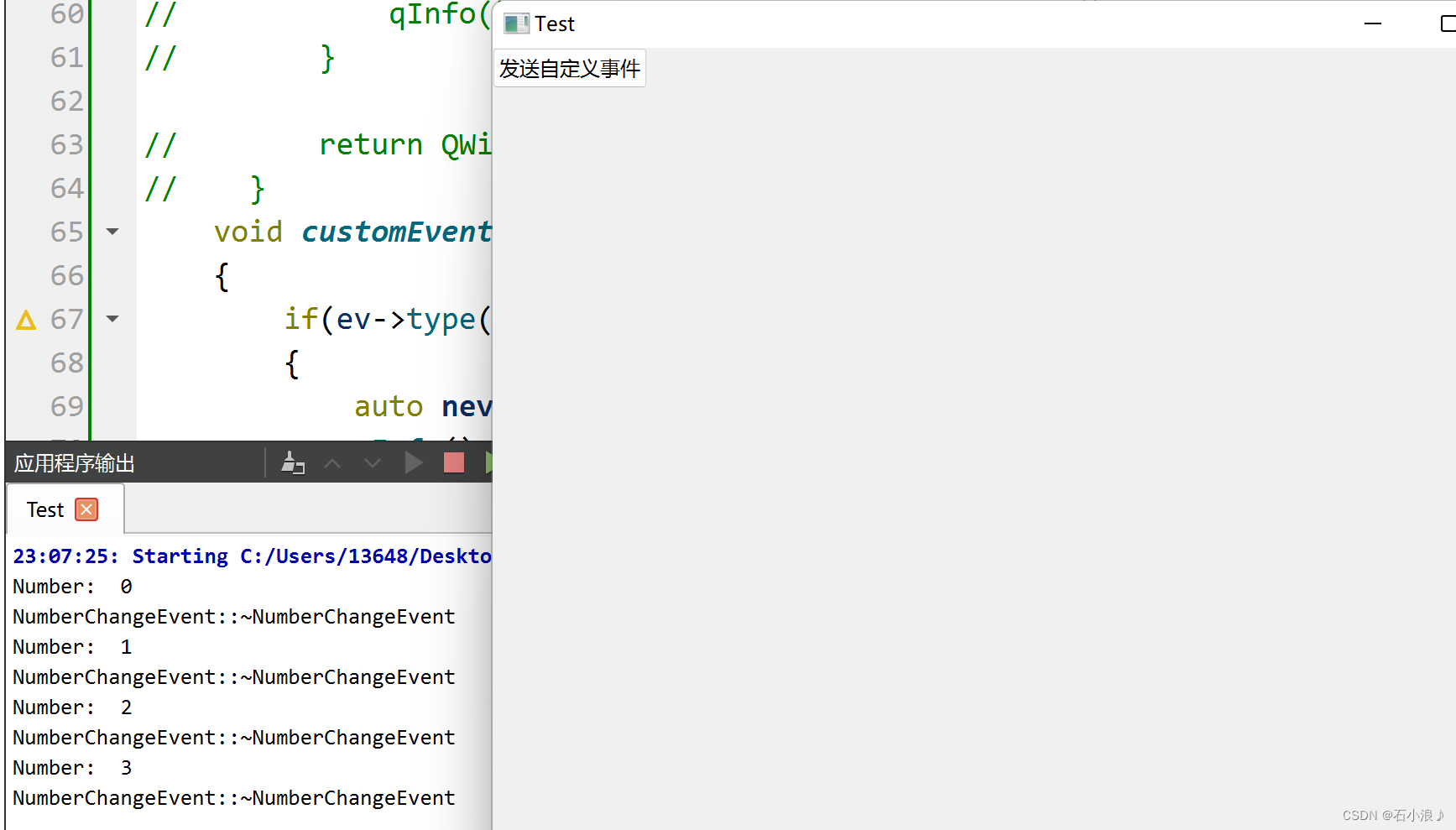
除了使用事件分发函数event处理自定义事件外,也可以使用customEvent处理自定义事件,它是专门用来接收自定义事件。
void customEvent(QEvent* ev) override
{
if(ev->type() == EventType::NumberEvent)
{
auto nev = static_cast<NumberChangeEvent*>(ev);
qInfo() << "Number: " << nev->getNumber();
}
}sendEvent与postEvent的区别
使用栈区对象与堆区对象分别对两种发送方式进行测试
栈区对象
connect(m_btn, &QPushButton::clicked, this, [=](){
NumberChangeEvent ne1(1);
QApplication::sendEvent(this, &ne1);
NumberChangeEvent ne2(1);
QApplication::postEvent(this, &ne2);
});当使用postEvent发送栈区事件对象时会直接引发中断,因为postEvent是将事件放入事件队列中稍后处理,栈区事件对象出作用域后内存就会被释放,我认为这是引发中断的原因。而使用sendEvent发送栈区事件对象不会中断,内存也会自己释放(出作用域后释放)。
堆区对象
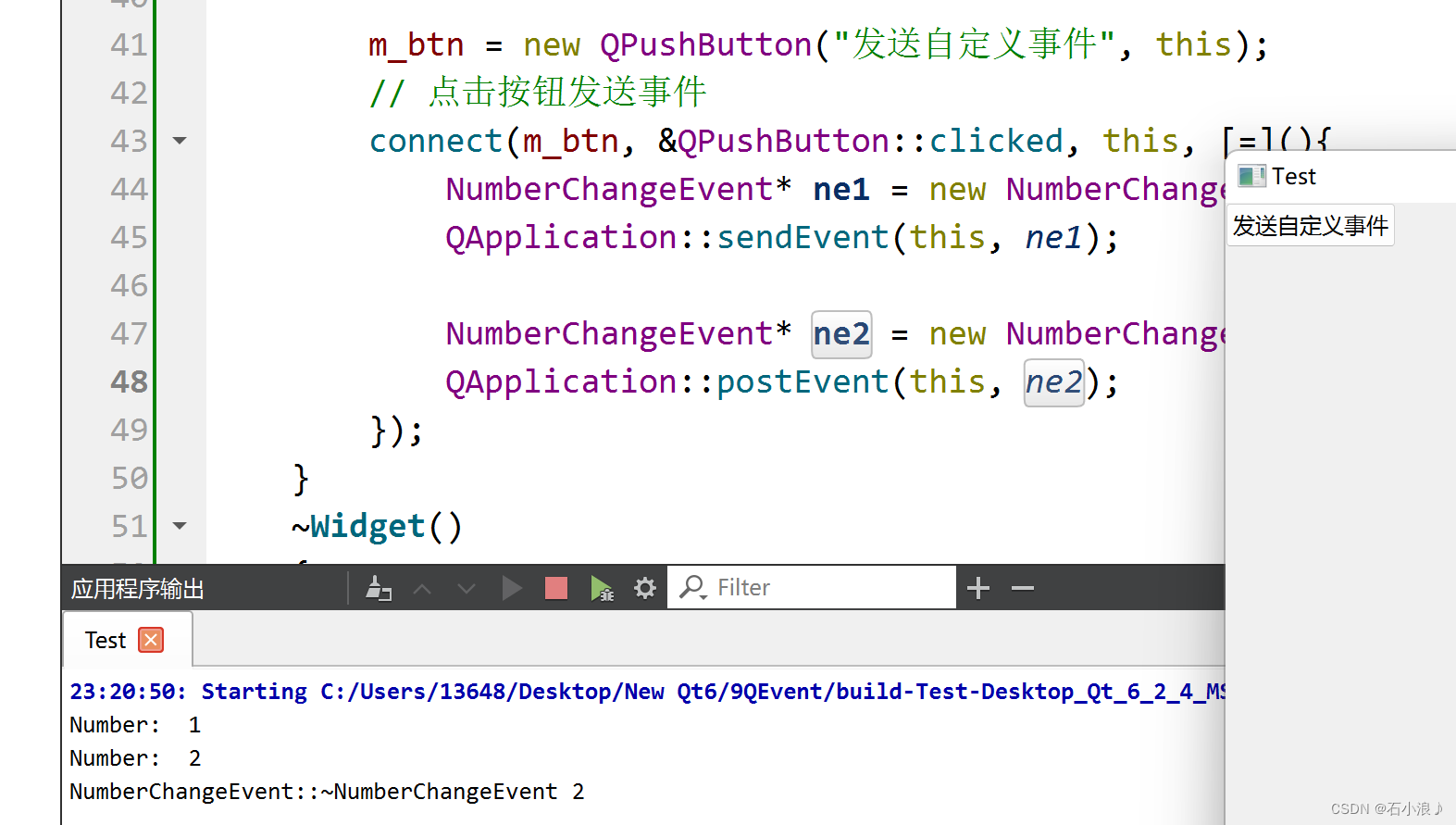
当使用sendEvent发送堆区对象后,内存不会被自动释放,需要手动释放。而使用postEvent发送堆区事件对象内存会自动释放,不必手动释放。
因此,当使用栈区对象时只能使用sendEvent发送事件,使用堆区对象时,使用sendEvent发送事件之后需要手动释放事件对象内存,使用postEvent发送事件会自动释放内存。另外,使用postEvent发送事件时可以设置事件的优先级,让发送的事件被优先处理。
事件传播机制
事件传播的过程
Qt的事件产生之后,不是直接传递给了对象的,需要经过一系列的过程。
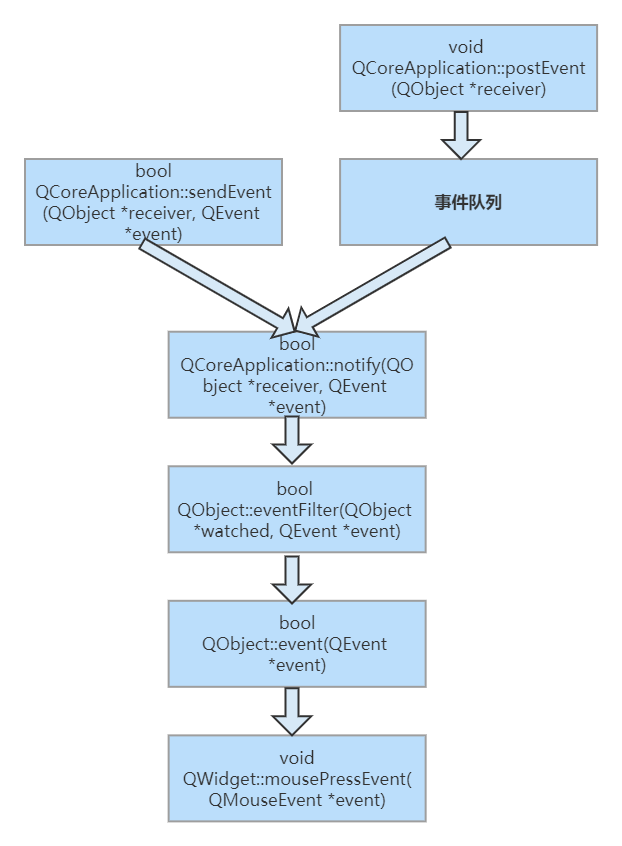
-
事件首先由Qt的ServerApplication去接收来自于外部或内部的一些行为,鼠标点击,键盘输入,时钟事件等,分析并决定送往对应的对象去处理(内部管理机制),最后会调用[virtual] bool QCoreApplication::notify ( QObject * receiver, QEvent * event ) 去处理,当然这个是虚函数,你可以在子类去重新实现它 。
-
在notify(…)中,在发给对应的接收者前,会先把消息送给QApplication。所以如果想在你界面的Widget前先处理那些事 件,那么你可以给QApplication对象installEventFilter,然后在对应的eventFilter()里先把这些事件都给过一 遍,然后你可以过滤一些不必要事件。
-
如果QApplication没有处理那些事件,然后就是交给事件接收对象了。在这个对象接收前,也可以为这对象加一个事件过滤器,同样是 installEventFilter。
-
如果eventFilter没有过滤某些事件,那么就会将事件交给接收者的event()函数(你可以根据不同类型的事件尽情处理),如果event事件在接受者处理后,也不会上传给父类的event,否则会上传进入父类的event。
-
默认event()函数根据事件类型会调用不同的事件处理函数,类似mousePressEvent(),keyPressEvent()去分别处理他们。
事件传播到父组件
当控件忽略事件时,事件会继续往上传播,这里的传播是指传播给父组件。
-
QEvent有
accept()函数 和ignore()函数:-
accept():本组件处理该事件,这个事件就不会被继续传播给其父组件;
-
ignore():本组件不想要处理这个事件,这个事件会被继续传播给其父组件;
-
值得注意的是所有的事件默认都是接受的(即不会传递到父组件)
-
-
忽略和接受案例
当默认接受事件时,在本组件处理之后,事件不会传递到父组件mousePressEvent处理。
#include <QApplication>
#include <QWidget>
#include <QPushButton>
#include <QMouseEvent>
class Button : public QPushButton
{
public:
Button(const QString& text,QWidget* parent = nullptr)
:QPushButton(text,parent)
{
}
void mousePressEvent(QMouseEvent* ev)override
{
qInfo() << __FUNCTION__;
//默认是接受事件的,父组件不会收到鼠标点击事件
ev->accept();
//如果忽略事件,父组件就会收到鼠标点击事件
//ev->ignore();
}
};
class Widget : public QWidget
{
Q_OBJECT
public:
Widget(QWidget* parent = nullptr)
:QWidget(parent)
{
resize(640,480);
Button* btn = new Button("text", this);
}
~Widget()
{
}
protected:
void mousePressEvent(QMouseEvent* ev)override
{
qInfo() << __FUNCTION__;
}
};
int main(int argc, char *argv[])
{
QApplication a(argc, argv);
Widget w;
w.show();
return a.exec();
}
#include "main.moc"
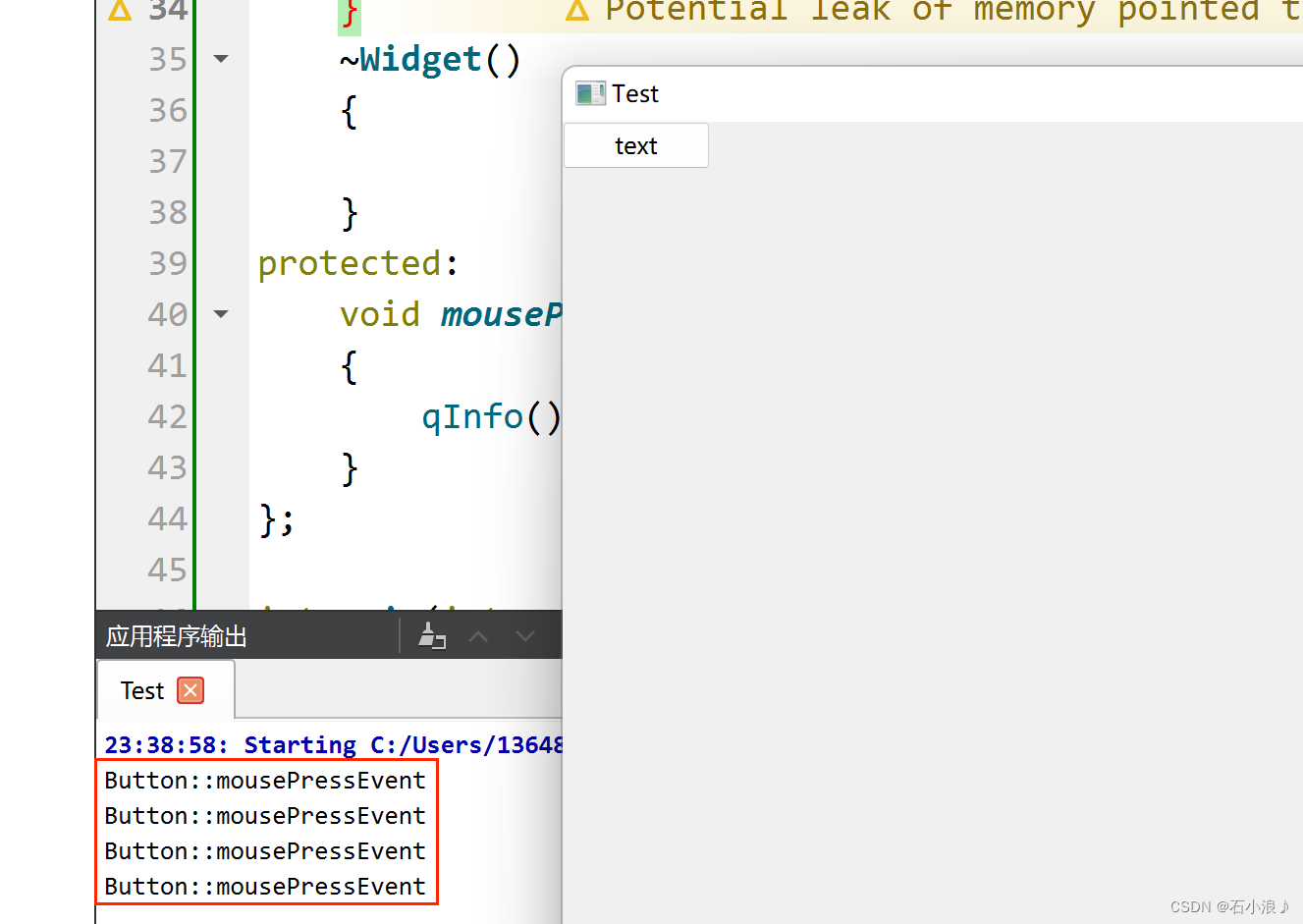
当忽略事件时,在本组件处理之后,事件会被传递到父组件mousePressEvent处理。
class Button : public QPushButton
{
public:
Button(const QString& text,QWidget* parent = nullptr)
:QPushButton(text,parent)
{
}
void mousePressEvent(QMouseEvent* ev)override
{
qInfo() << __FUNCTION__;
//默认是接受事件的,父组件不会收到鼠标点击事件
//ev->accept();
//如果忽略事件,父组件就会收到鼠标点击事件
ev->ignore();
}
}; 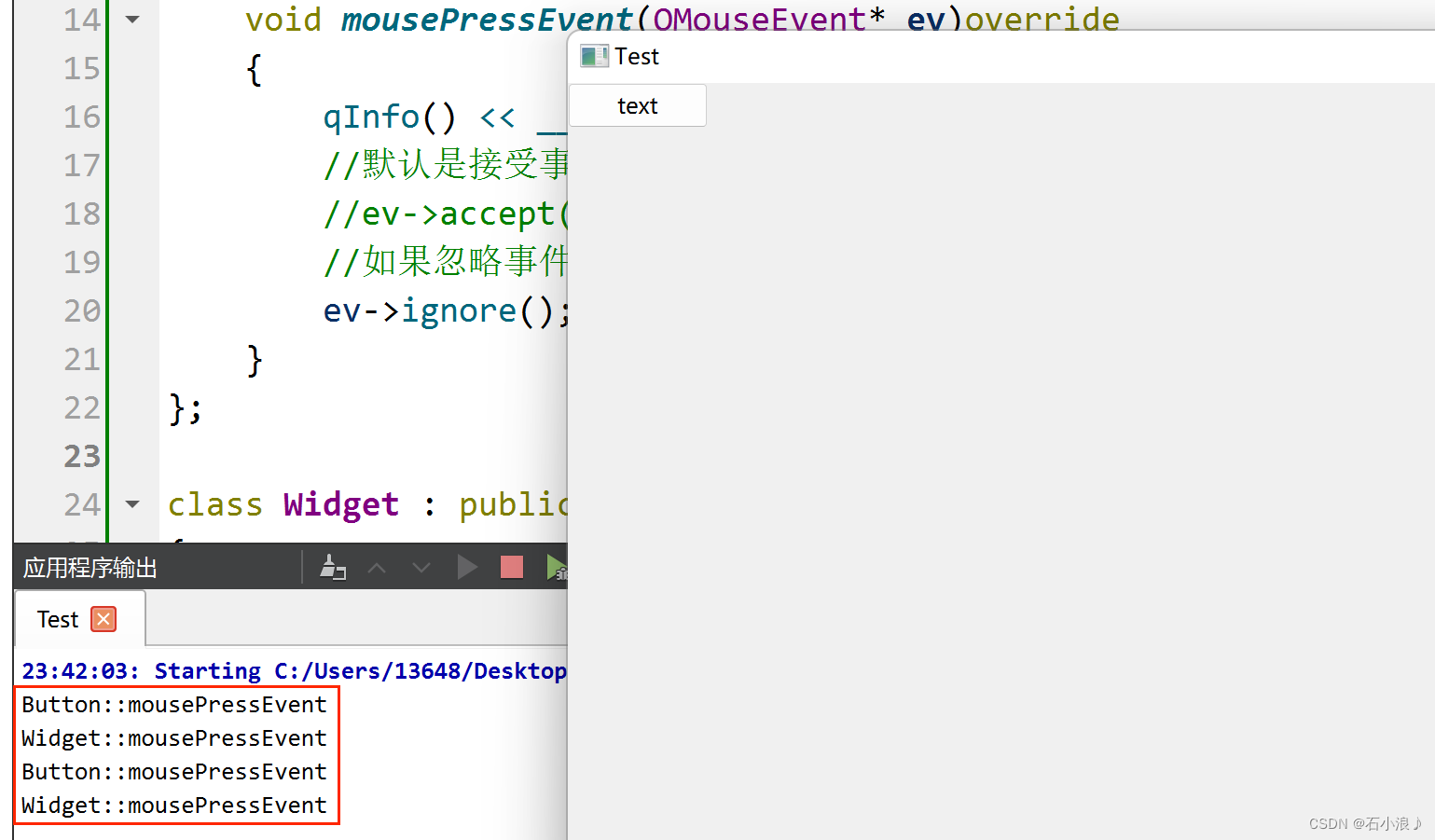
- event事件分发函数返回值的作用
#include <QApplication>
#include <QWidget>
#include <QPushButton>
#include <QMouseEvent>
class Button : public QPushButton
{
public:
Button(const QString& text,QWidget* parent = nullptr)
:QPushButton(text,parent)
{
}
bool event(QEvent* ev)override
{
if (ev->type() == QEvent::Type::MouseButtonPress)
{
qInfo() << __FUNCTION__;
return false; //返回false,表示我没有处理这个事件,可以传递给父组件
//return true; //返回true,表示我处理了这个事件,不再继续传递了
}
return QPushButton::event(ev);
}
};
class Widget : public QWidget
{
Q_OBJECT
public:
Widget(QWidget* parent = nullptr)
:QWidget(parent)
{
resize(640,480);
Button* btn = new Button("text", this);
Q_UNUSED(btn)
}
~Widget()
{
}
protected:
bool event(QEvent* ev)override
{
if (ev->type() == QEvent::Type::MouseButtonPress)
{
qInfo() << __FUNCTION__;
}
return QWidget::event(ev);
}
};
int main(int argc, char *argv[])
{
QApplication a(argc, argv);
Widget w;
w.show();
return a.exec();
}
#include "main.moc"
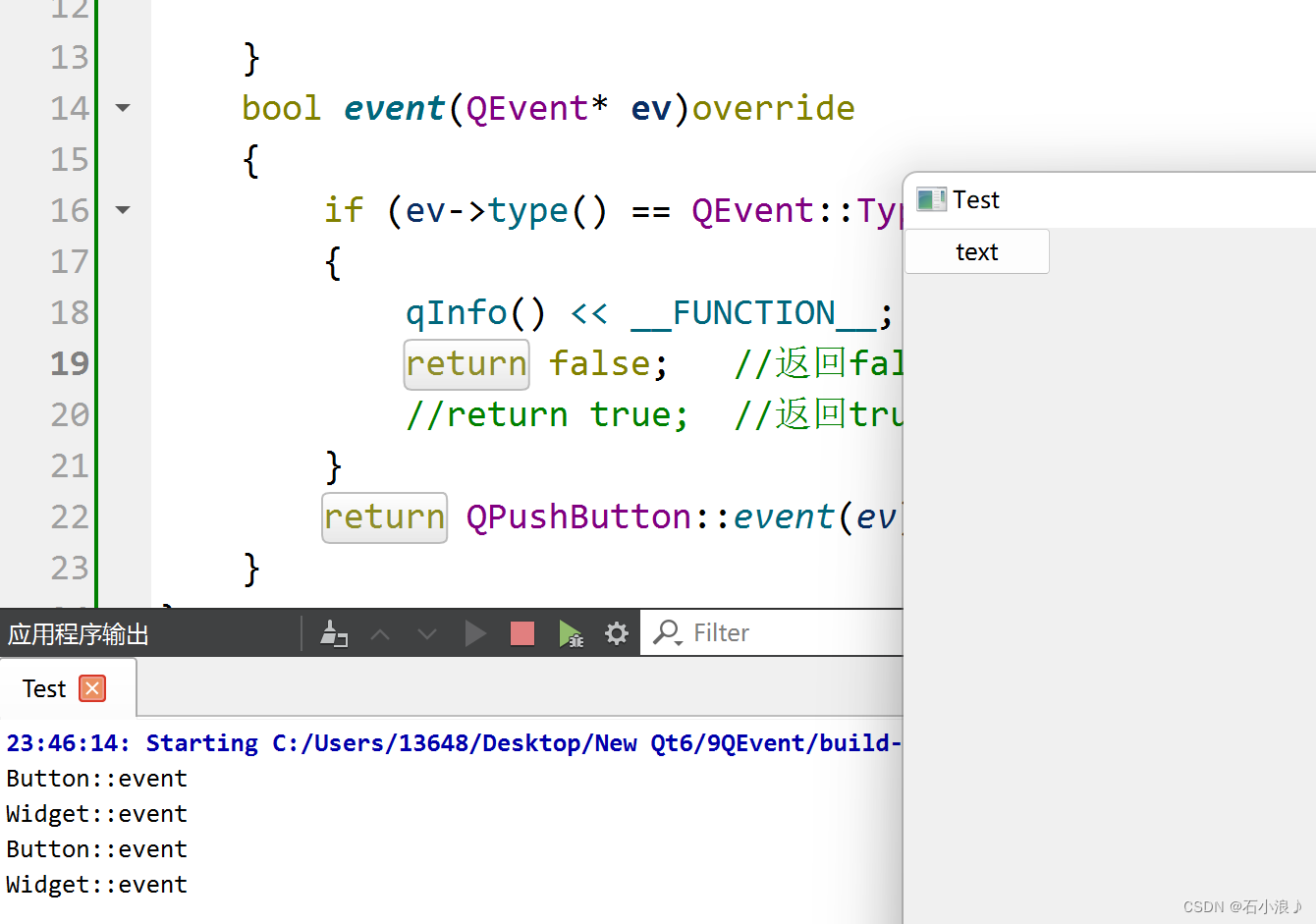
事件分发函数event返回false,表示本组件没有处理这个事件,事件会被传递到父组件处理,返回true则表示本组件处理了这个事件,不需要再让父组件处理了。
鼠标单击事件与按钮单击信号的关联
class Button : public QPushButton
{
public:
Button(const QString& text,QWidget* parent = nullptr)
:QPushButton(text,parent)
{
}
void mousePressEvent(QMouseEvent* ev) override
{
//return QPushButton::mousePressEvent(ev);
}
};
Button* btn = new Button("text", this);
connect(btn, &Button::clicked, this, [](){
qInfo() << "鼠标单击";
});要想触发鼠标点击的信号与槽就必须处理鼠标按下事件
void mousePressEvent(QMouseEvent* ev) override
{
return QPushButton::mousePressEvent(ev);
}事件过滤
有的时候,对象需要查看(可能还需要拦截)传递给另一个对象的事件。例如,对话框通常想要过滤一些小部件的按键;例如,修改返回键处理。
QObject::installEventFilter()函数通过设置一个事件过滤器来实现这一点,使指定的过滤器对象在其QObject::eventFilter()函数中接收目标对象的事件。事件过滤器在目标对象处理事件之前处理事件,允许它根据需要检查和丢弃事件。可以使用QObject::removeEventFilter()函数删除现有的事件过滤器。
当调用过滤器对象的eventFilter()实现时,它可以接受或拒绝事件,并允许或拒绝对事件的进一步处理。如果所有事件过滤器都允许对事件进行进一步处理(每个返回false),则将事件发送到目标对象本身。如果其中一个停止处理(通过返回true),目标和任何后面的事件过滤器都不会看到事件。
无边框窗口拖动(事件过滤器实现)
class Widget : public QWidget
{
Q_OBJECT
public:
Widget(QWidget* parent = nullptr)
:QWidget(parent)
{
resize(640, 480);
setWindowFlag(Qt::WindowType::FramelessWindowHint);
setMouseTracking(true);
// 安装事件过滤器
this->installEventFilter(this);
}
bool eventFilter(QObject* object, QEvent* ev)override
{
auto w = qobject_cast<QWidget*>(object);
if (!w)
return false;
if (ev->type() == QEvent::MouseButtonPress)
{
auto me = static_cast<QMouseEvent*>(ev);
pressPos = me->pos();
return true;
}
else if (ev->type() == QEvent::MouseMove)
{
auto me = static_cast<QMouseEvent*>(ev);
if (me->buttons() & Qt::MouseButton::LeftButton)
w->move(me->globalPosition().toPoint() - pressPos);
// 已经处理了,不需要再处理MouseMoveEvent事件了
return true;
}
return QObject::eventFilter(object, ev);
}
private:
QPoint pressPos;
};在自己类里面重写eventFilter来过滤事件,但是如果我有很多个无边框窗口,都要实现移动,这个方法就不太方便了。可以先写一个拖拽控件的过滤器对象,然后哪儿需要使用,就直接加载事件过滤器对象即可。
// 无边框窗口拖拽的事件过滤器对象
class DragWidgetFilter :public QObject
{
public:
DragWidgetFilter(QObject* parent = nullptr)
:QObject(parent)
{
}
bool eventFilter(QObject* object,QEvent*ev)override
{
auto w = qobject_cast<QWidget*>(object);
if (!w)
return false;
if (ev->type() == QEvent::MouseButtonPress)
{
auto me = static_cast<QMouseEvent*>(ev);
pressPos = me->pos();
}
else if (ev->type() == QEvent::MouseMove)
{
auto me = static_cast<QMouseEvent*>(ev);
if (me->buttons() & Qt::MouseButton::LeftButton)
w->move(me->globalPosition().toPoint() - pressPos);
}
return QObject::eventFilter(object,ev);
}
private:
QPoint pressPos;
};
class Widget : public QWidget
{
Q_OBJECT
public:
Widget(QWidget* parent = nullptr)
:QWidget(parent)
{
resize(640, 480);
setWindowFlag(Qt::WindowType::FramelessWindowHint);
setMouseTracking(true);
// 使用事件过滤器对象加载事件过滤器
this->installEventFilter(new DragWidgetFilter(this));
}
}事件跟信号的区别
| 事件(QEvent) | 信号(SIGNAL) | |
| 与QObject的关系 | 由具体对象进行处理 | 由具体对象主动产生 |
| 对程序的影响 | 改写事件处理函数可能导致程序行为发生改变 | 信号是否存在对应的槽函数不会改变程序行为 |
| 两者的联系 | 一般而言,信号在具体的事件处理函数中产生 | |








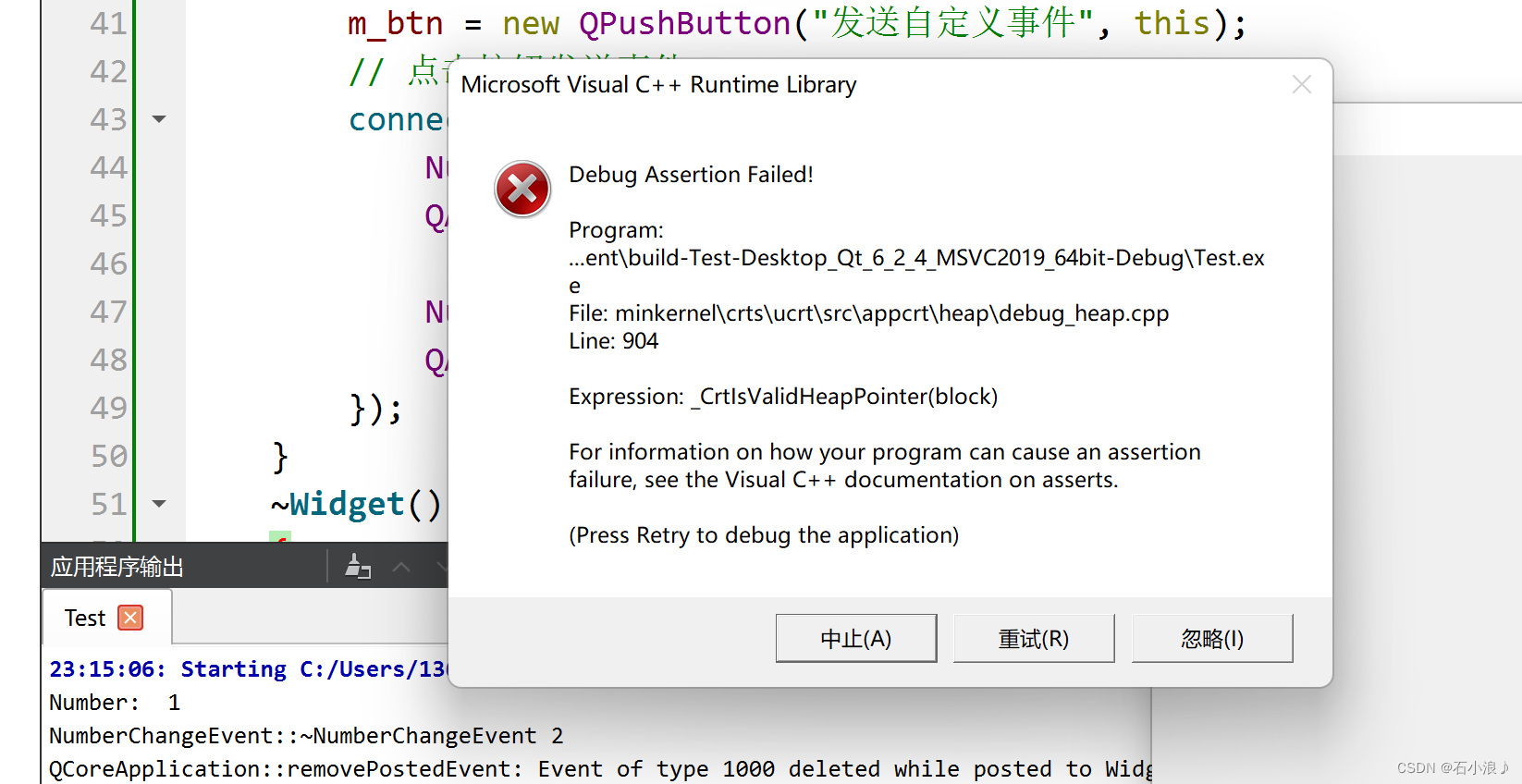
















 874
874











 被折叠的 条评论
为什么被折叠?
被折叠的 条评论
为什么被折叠?










